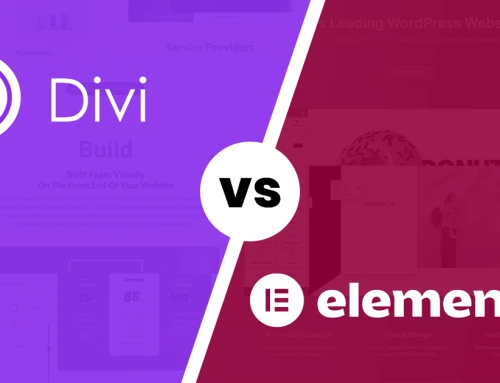Migrar WordPress puede ser fácil utilizando algunos plugins (muchos de ellos de pago). Sin embargo la manera más fácil de todas es de forma manual, sin tener que enfrentarnos con distintas configuraciones entre servidores, problemas de permisos o puertos de conexión a bases de datos cerrados.
Ahora bien, para poder hacerlo hay que cumplir con una serie de pasos importantes que les detallamos a continuación:
1- Obtener una copia de los archivos y la Base de Datos (DB) de WordPress: Este proceso se puede llevar a cabo de distintas formas y también tenemos herramientas que nos pueden ayudar. Cuál es la mejor? Bueno, en la variedad está el gusto. Cada uno encontrará la suya. Nosotros te contamos la nuestra:
Ingresa en el administrador de archivos de tu hosting, busca el directorio público (generalmente public_html) selecciona todo el contenido y comprímelo para generar un zip para mover wordpress, que descargarás cuando culmine de generarse.
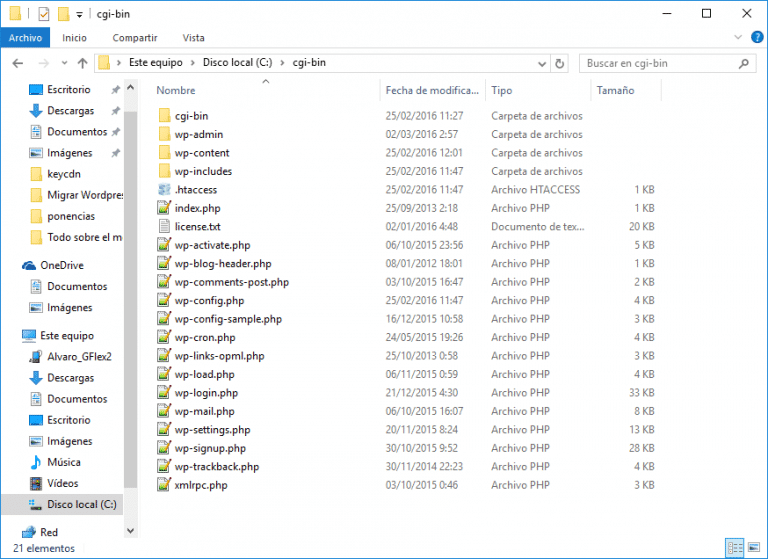
Saca una copia de la base de datos MySQL usando la herramienta phpMyAdmin (mirando antes cual es la DB en el archivo wp-config.php de WordPress), con la función exportar base de datos.
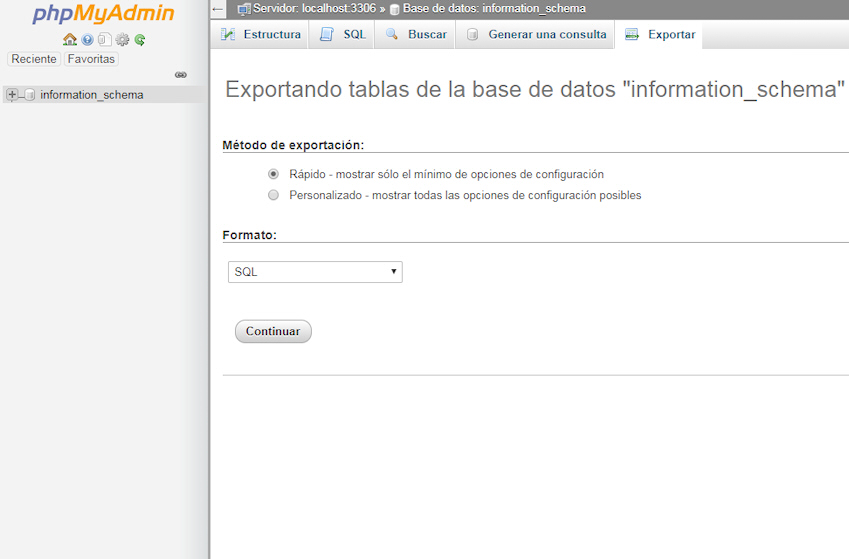
2- Asegurarse de tener lo necesario para restaurar el sitio y mover WordPress:
Debes chequear que dentro de tu zip tengas los siguientes contenidos: Carpeta WP-CONTENT; Carpeta WP-ADMIN; Carpeta WP-INCLUDES; Archivo WP-CONFIG.PHP; Archivo .HTACCESS (si migramos de un servidor Apache, es decir, casi siempre
Verificar que la exportación de la base de datos haya descargado un archivo .sql (extensión de tu base de datos)
3- Restaurar los archivos y la BD en tu nuevo servidor: Esta es la parte del proceso donde debemos estar muy atentos, cualquier detalle equivocado puede ocasionar que migrar wordpress falle y nuestro sitio web deje de funcionar en el nuevo destino.
Lo primero que debemos hacer es restaurar nuestra base de datos. Para ello, tendremos que crear una base en el nuevo servidor, donde despues “importaremos” el contenido. El proce de crear una base de datos puede ser distinto en cada hosting, pero todos tienen un factor común, obtendrás un Nombre de la base de datos, Nombre del usuario de la DB, Contraseña del usuario de la DB. Estos datos debes guardarlos porque los necesitaremos en el siguiente paso. Una vez que tenemos la base creada vamos a utilizar nuevamente la herramienta phpmyadmin, a seleccionar la base que creamos y esta vez utilizaremos la herramienta “importar”, donde seleccionaremos el archivo sql. que descargamos en nuestro proceso de copia de la base de datos.
Ahora subiremos nuestro zip al nuevo hosting. Ingresaremos al administrador de archivos, iremos a nuestro directorio público (public_html) y subiremos allí el archivo zip con los contenidos que comprimimos para migrar wordpress. Una vez cargado el archivo, debemos extraer o descomprimir el contenido con los archivos y carpetas.
4- Nuestro próximo paso será conectar nuestro WordPress con la nueva base de datos, para lo cual debemos editar el archivo WP-CONFIG con los nuevos datos de conexión a la DB MySQL.
Dentro del administrador de archivos, buscamos el wp-config y le damos clic a editar. Allí veremos varios datos, pero lo importante es encontrar los campos:define(‘DB_NAME’, ‘xxxxxxxx’); aquí debemos cambiar las “xxxxx” por nuestro Nombre de la base de datos define(‘DB_USER’, ‘xxxxxxxx’); aquí debemos cambiar las “xxxxx” por nuestro Nombre del usuario de la DB define(‘DB_PASSWORD’, ‘xxxxxxxx’); aquí debemos cambiar las “xxxxx” por nuestro Contraseña del usuario de la DB
5- Luego de guardar los cambios en el archivo anterior, solo resta cambiar las DNS o los registros A correspondientes para apuntar el dominio al nuevo servidor, debes tener en cuenta que en cada proveedor es diferente. Si no sabes como realizar estos cambios, debes consultar con tu proveedor de dominios.
Listo! Si puede ver bien tu sitio has logrado migrar WordPress con éxito!
Si tuviste algún error en el proceso, o no pudiste realizarlo puedes contactarnos aquí para que te ayudemos en el proceso.
Artículos Relacionados
¿NECESITAS AYUDA?
Enviá tu Consulta o llámanos siempre que nos necesites las 24h
Nuestros técnicos responderán tu consulta de inmediato.
Recibí en tu correo nuestras
ofertas especiales y novedades
Aboná cómodamente tu servicio a través de los siguientes medios de pago: